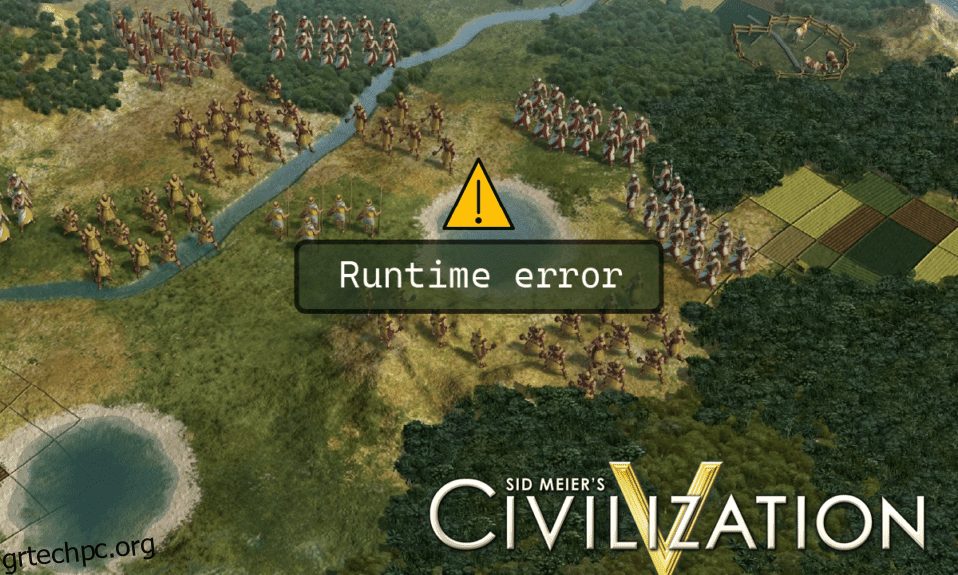Το Sid Meier’s Civilization V είναι ένα στρατηγικό βιντεοπαιχνίδι turn-based που αναπτύχθηκε από την Firaxis. Είναι ένα εξαιρετικά δημοφιλές παιχνίδι και απέσπασε ευρέως διαδεδομένη κριτική. Οι χρήστες που έπαιξαν το παιχνίδι ανέφεραν σφάλματα χρόνου εκτέλεσης που κατέστρεψαν την εμπειρία παιχνιδιού τους. Έτσι, οι χρήστες που έπαιζαν το παιχνίδι ρώτησαν πώς να διορθώσουν το σφάλμα χρόνου εκτέλεσης Civilization 5 στα Windows 10. Ακόμη και μετά από ενημερώσεις και λύσεις παιχνιδιών, οι χρήστες ρωτούν γιατί λαμβάνω σφάλμα χρόνου εκτέλεσης. Αν ψάχνετε για ένα άρθρο που απαντά σε αυτές τις ερωτήσεις, βρίσκεστε στο σωστό μέρος. Εδώ, σας δείχνουμε μεθόδους βήμα προς βήμα για την επίλυση του προβλήματος. Ας ξεκινήσουμε και ας μάθουμε επίσης για τις απαιτήσεις του Civ 5.
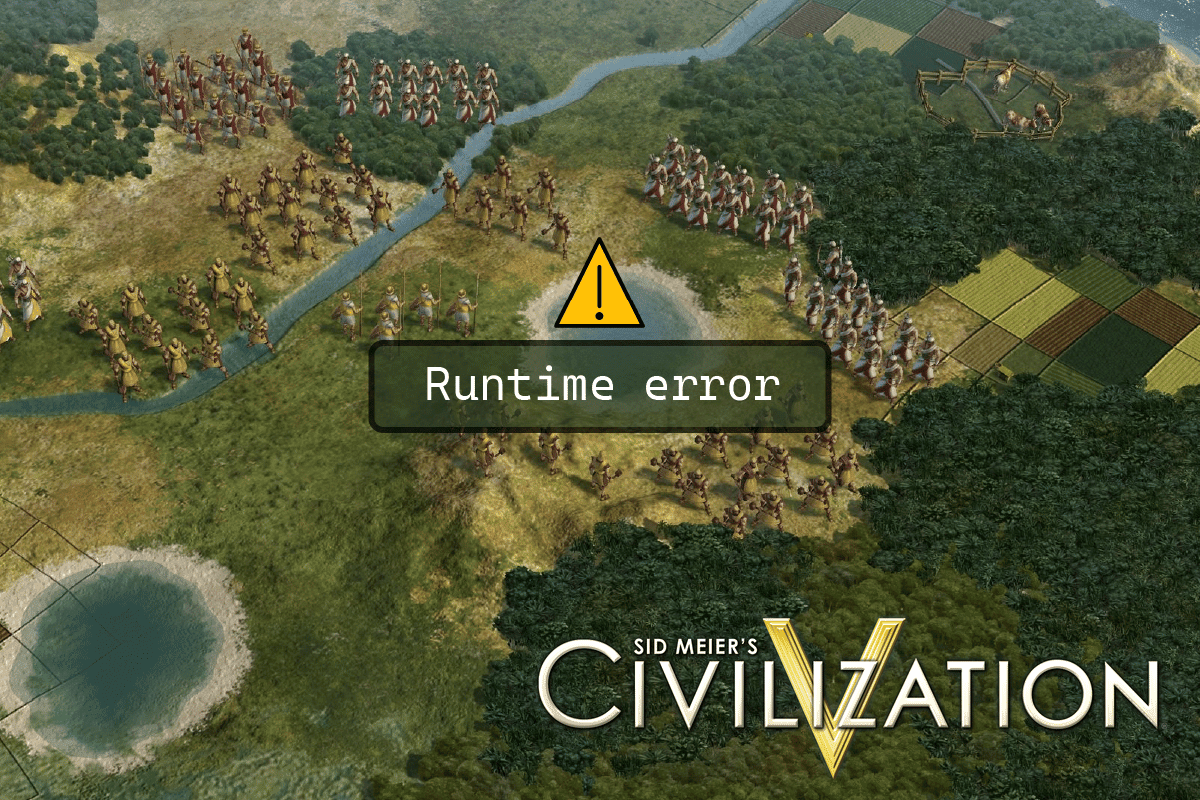
Πίνακας περιεχομένων
Πώς να διορθώσετε το σφάλμα χρόνου εκτέλεσης Civilization 5 στα Windows 10
Πριν ξεκινήσουμε τον οδηγό, ας δούμε μερικές από τις αιτίες του προβλήματος
- Αποθήκευση ζητημάτων φακέλου
- Διένεξη του τείχους προστασίας των Windows
- Συγκρούσεις mods παιχνιδιού
- Δεν υπάρχει χώρος στον σκληρό δίσκο
- Κατεστραμμένα δεδομένα cloud Steam
- Παλιά ή κατεστραμμένα προγράμματα οδήγησης γραφικών
- Λανθασμένες ρυθμίσεις γραφικών
- Κατεστραμμένα αρχεία παιχνιδιών
- Αντικρουόμενες ανεπιθύμητες εφαρμογές
Πριν ακολουθήσετε τον οδηγό, βεβαιωθείτε ότι ο υπολογιστής σας πληροί τις ελάχιστες απαιτήσεις για να παίξετε το παιχνίδι. Οι ελάχιστες απαιτήσεις Civ 5 είναι:
-
Λειτουργικό σύστημα: Windows Vista Service Pack 2/Windows 7
-
Επεξεργαστής: Intel Core 2 Duo 1,8 GHz ή AMD Athlon X2 64 2,0 GHz
-
Μνήμη: 2 GB RAM
-
Γραφικά: 256 MB ATI HD2600 XT ή καλύτερο, 256 MB NVIDIA 7900 GS ή καλύτερο, ή Core i3 ή καλύτερα ενσωματωμένα γραφικά
-
DirectX: DirectX έκδοση 9.0c
-
Σκληρός Δίσκος: 8 GB δωρεάν
-
Ήχος: Κάρτα ήχου συμβατή με DirectX 9.0c
Σημείωση: Πρέπει να αποφύγετε να χτίσετε πολλές πόλεις. Το σφάλμα Civilization 5 παρουσιάζεται όταν χτίζονται πολλές πόλεις από το πρόγραμμα αναπαραγωγής, καθώς οι πόλεις φορτώνονται στη μνήμη RAM. Όταν η συσκευή αναπαραγωγής δημιουργεί τόσους πολλούς πόρους, μπορεί να κατακλύσει τη μνήμη RAM, προκαλώντας το σφάλμα.
Μέθοδος 1: Βασικές μέθοδοι αντιμετώπισης προβλημάτων
Ακολουθούν μερικές βασικές μέθοδοι για να διορθώσετε το σφάλμα.
1Α. Επανεκκινήστε τον υπολογιστή
Τα περισσότερα προβλήματα χρόνου εκτέλεσης μπορεί να οφείλονται σε σφάλματα στα προγράμματα οδήγησης ή σε προβλήματα με εφαρμογές που εκτελούνται στο παρασκήνιο. Σε αυτήν την περίπτωση, συνιστάται επανεκκίνηση του υπολογιστή. Επομένως, επανεκκινήστε τη συσκευή σας.
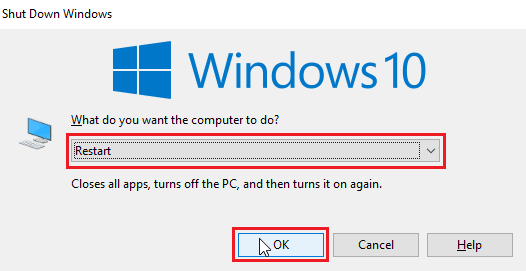
1Β. Εκτελέστε καθαρή εκκίνηση
Εάν καμία από τις προαναφερθείσες μεθόδους δεν λειτουργεί και αντιμετωπίζετε σφάλμα χρόνου εκτέλεσης, δοκιμάστε να εκτελέσετε καθαρή εκκίνηση στον υπολογιστή σας και να απεγκαταστήσετε προβληματικές εφαρμογές. Ρίξτε μια ματιά στον οδηγό How to Perform Clean boot στα Windows 10 για να εκτελέσετε καθαρή εκκίνηση στο σύστημά σας.
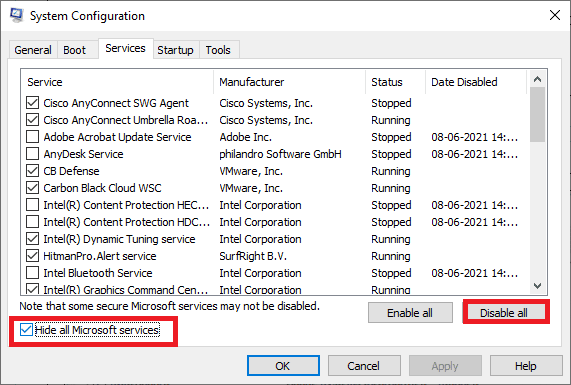
1C. Επανεκκίνηση του Civilization 5
Δοκιμάστε να κάνετε επανεκκίνηση του προγράμματος-πελάτη Steam και να εκτελέσετε ξανά το παιχνίδι και δείτε αν διορθώθηκε το πρόβλημα.
1. Κάντε δεξί κλικ στον πελάτη Steam στη γραμμή εργασιών των Windows και κάντε κλικ στο Έξοδος.
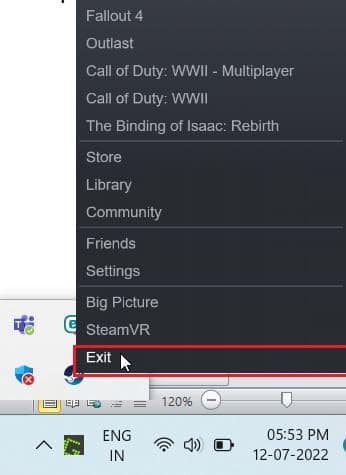
2. Εκκινήστε τη Διαχείριση εργασιών πατώντας τα πλήκτρα Ctrl + Shift + Esc μαζί.
3. Τώρα, κάντε δεξί κλικ στην υπηρεσία πελάτη Steam (32-bit) και επιλέξτε Τέλος εργασίας για να τερματίσετε το Steam.
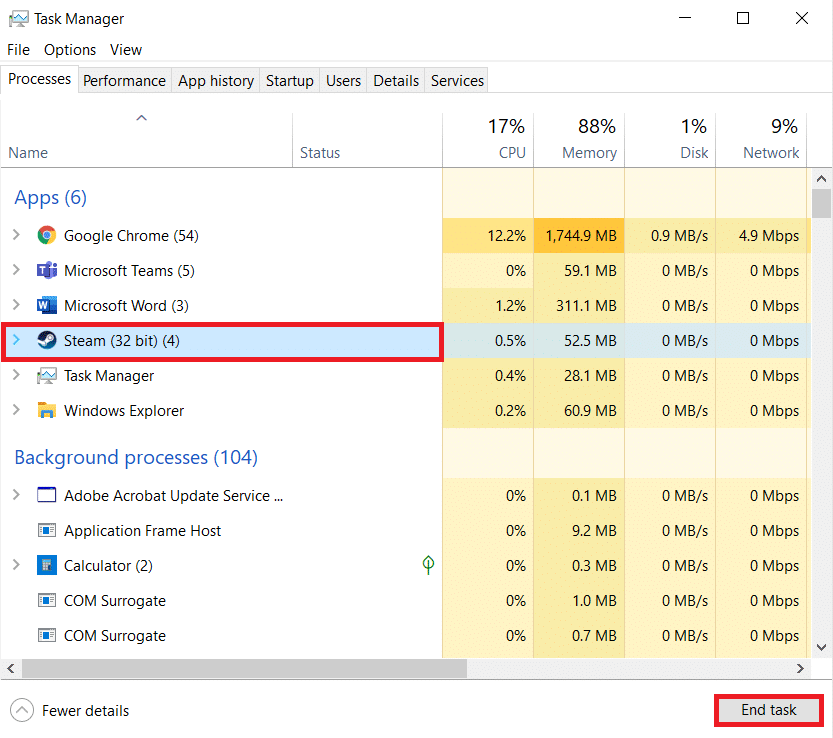
4. Πατήστε το πλήκτρο Windows και πληκτρολογήστε Steam. Στη συνέχεια, κάντε κλικ στο Άνοιγμα.
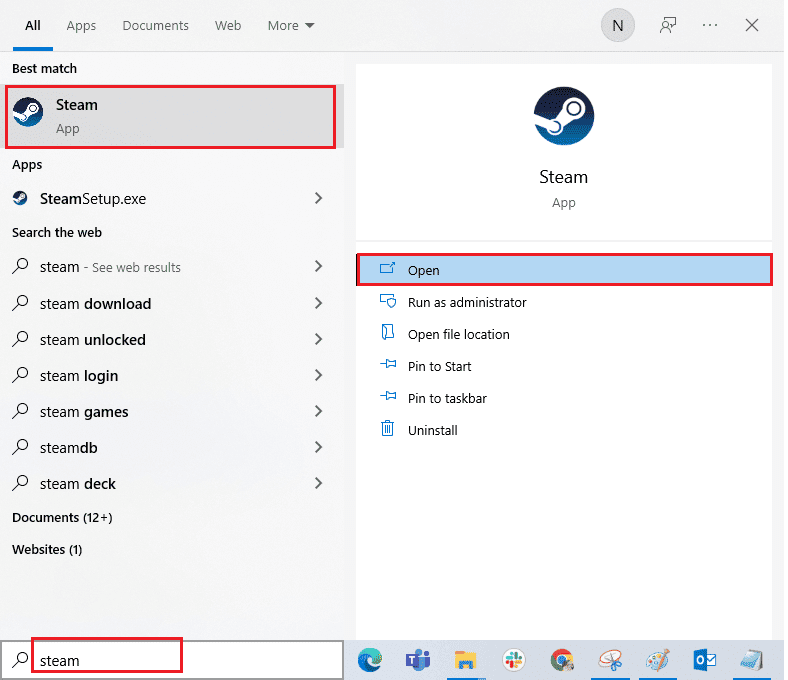
5. Παίξτε το παιχνίδι και δείτε αν το πρόβλημα έχει λυθεί.
1Δ. Εκτελέστε το Steam Client ως διαχειριστής
Βεβαιωθείτε ότι εκτελείτε το Steam Client σε λειτουργία διαχειριστή για να αποφύγετε ζητήματα όπως σφάλματα χρόνου εκτέλεσης. Ακολουθήστε τα παρακάτω βήματα:
1. Κάντε δεξί κλικ στον πελάτη Steam και επιλέξτε Ιδιότητες, στο οποίο θα εμφανιστεί το μενού Ιδιότητες.
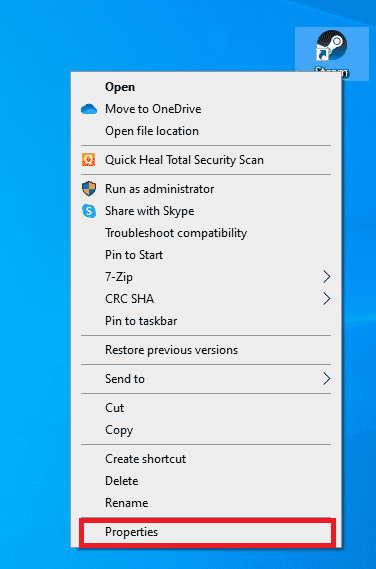
2. Τώρα, μεταβείτε στην καρτέλα Συμβατότητα.
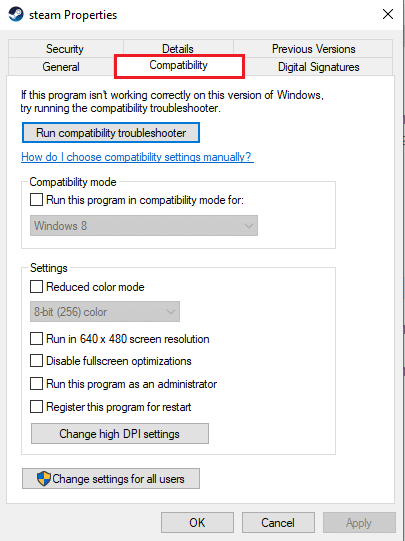
3. Επιλέξτε την επιλογή Εκτέλεση αυτού του προγράμματος ως διαχειριστής.
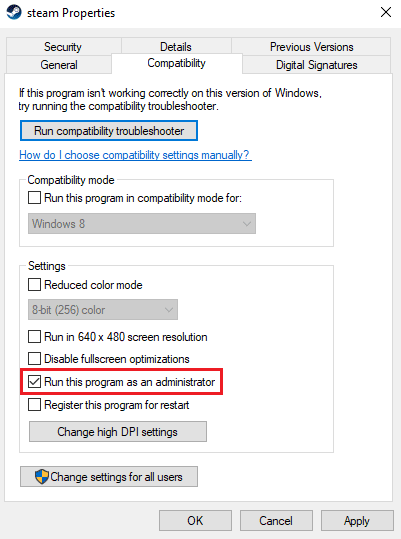
4. Κάντε κλικ στο Εφαρμογή > ΟΚ.
1Ε. Εκτελέστε το Civilization 5 σε λειτουργία παραθύρου
Μερικές φορές, το πρόβλημα μπορεί να οφείλεται σε λειτουργία πλήρους οθόνης. Επομένως, δοκιμάστε να παίξετε το παιχνίδι σε λειτουργία παραθύρου. Διαβάστε τον οδηγό μας για το Πώς να ανοίξετε τα παιχνίδια Steam σε λειτουργία παραθύρου και εφαρμόστε το ίδιο για το Civilization V.
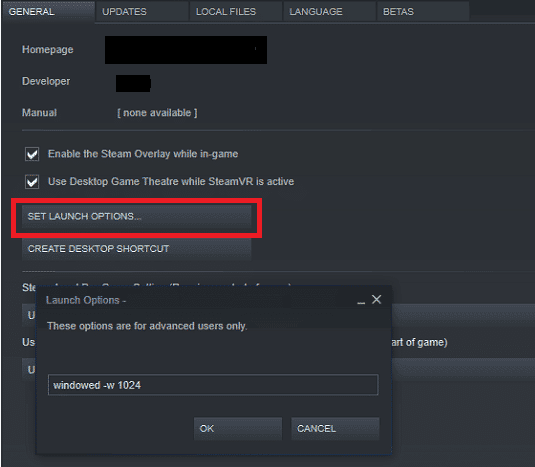
1ΣΤ. Ενεργοποιήστε τις λειτουργίες παιχνιδιού (εάν υπάρχουν)
Τα Game Mods (Τροποποιήσεις) είναι εξωτερικά εφαρμοσμένα σενάρια ή ενημερώσεις κώδικα που εγκαθιστά ο χρήστης για να αλλάξει την εμφάνιση ή την αναπαραγωγή του παιχνιδιού. Σε περίπτωση που εφαρμόσατε mods παιχνιδιών και αργότερα το απενεργοποιήσατε, είναι πιθανό να προκύψει σφάλμα χρόνου εκτέλεσης. Εάν τα mods του παιχνιδιού εξακολουθούν να είναι εγκατεστημένα αλλά απενεργοποιημένα, ενεργοποιήστε τα ξανά για να δείτε εάν επιδιορθώθηκε το πρόβλημα χρόνου εκτέλεσης.
1G. Ελευθερώστε χώρο στον σκληρό δίσκο
Ένας γεμάτος σκληρός δίσκος μπορεί επίσης να προκαλέσει σφάλματα χρόνου εκτέλεσης. Μερικές φορές μπορεί να μην μπορείτε να ενημερώσετε το Civ 5 για να αποτρέψετε προβλήματα απλώς και μόνο επειδή ο δίσκος του υπολογιστή δεν έχει αρκετό χώρο για την εγκατάσταση της νέας ενημέρωσης. Μπορείτε να ελευθερώσετε χώρο στο δίσκο για να αποφύγετε σφάλματα διαγράφοντας άλλα μη απαραίτητα προγράμματα.
Μπορείτε να δείτε τους 10 τρόπους για να ελευθερώσετε χώρο στον σκληρό δίσκο στα Windows 10 ως μία από τις μεθόδους για τη διόρθωση του σφάλματος χρόνου εκτέλεσης Civilization 5 των Windows για την επίλυση του προβλήματος.
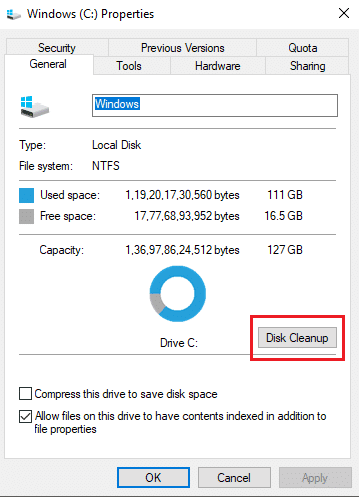
1Η. Ενημέρωση προγραμμάτων οδήγησης γραφικών
Το Civilization 5 είναι ένα παιχνίδι με ένταση γραφικών. Το πρόγραμμα οδήγησης γραφικών σας είναι ουσιαστικά σημαντικό για την εμπειρία παιχνιδιού σας. Εάν τα προγράμματα οδήγησης είναι παλιά ή ελαττωματικά, φροντίστε να τα ενημερώσετε. Μπορείτε να αναζητήσετε τις πιο πρόσφατες εκδόσεις προγραμμάτων οδήγησης από τις επίσημες ιστοσελίδες της ή να τις ενημερώσετε με μη αυτόματο τρόπο.
Ακολουθήστε τον οδηγό μας σχετικά με τους 4 τρόπους ενημέρωσης προγραμμάτων οδήγησης γραφικών στα Windows 10 για να ενημερώσετε το πρόγραμμα οδήγησης και να ελέγξετε αν έχετε διορθώσει το πρόβλημα.
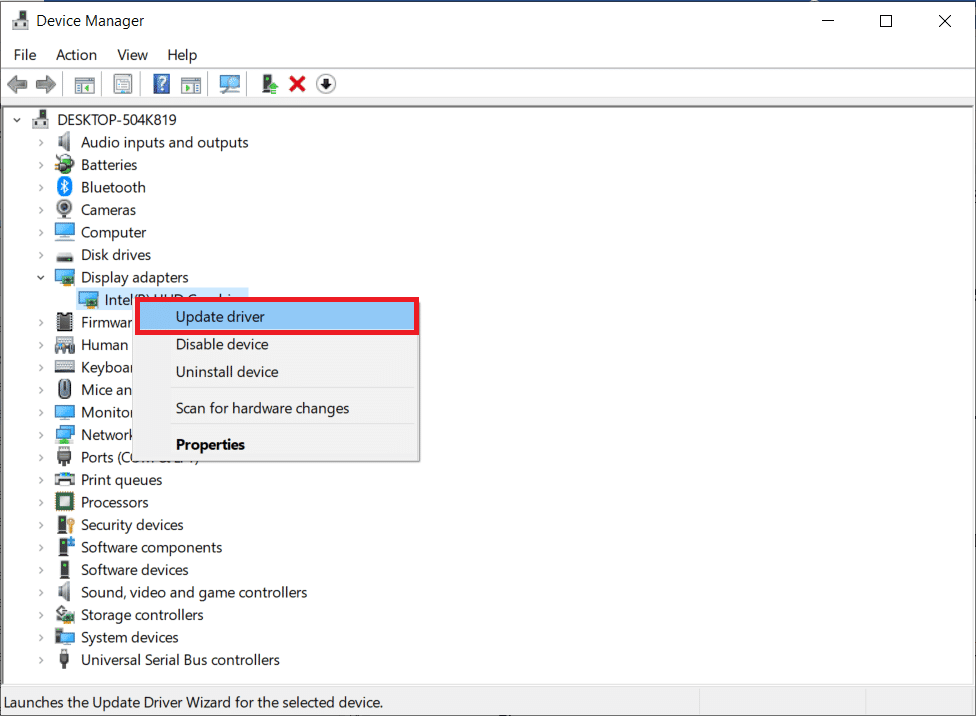
1I. Επαναφορά ενημερώσεων προγράμματος οδήγησης γραφικών
Μερικές φορές, η τρέχουσα έκδοση των προγραμμάτων οδήγησης GPU μπορεί να προκαλέσει σφάλμα χρόνου εκτέλεσης Civilization 5. Σε αυτήν την περίπτωση, πρέπει να επαναφέρετε τις προηγούμενες εκδόσεις των εγκατεστημένων προγραμμάτων οδήγησης. Αυτή η διαδικασία ονομάζεται επαναφορά προγραμμάτων οδήγησης και μπορείτε εύκολα να επαναφέρετε τα προγράμματα οδήγησης του υπολογιστή σας στην προηγούμενη κατάστασή τους ακολουθώντας τον οδηγό μας σχετικά με τον τρόπο επαναφοράς προγραμμάτων οδήγησης στα Windows 10.
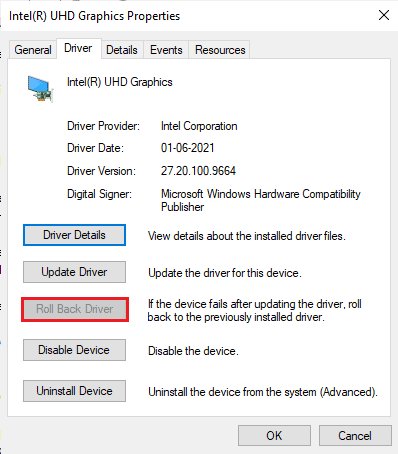
1J. Επανεγκαταστήστε τα προγράμματα οδήγησης γραφικών
Εάν εξακολουθείτε να αντιμετωπίζετε το ζήτημα χρόνου εκτέλεσης του Civilization 5 μετά την ενημέρωση των προγραμμάτων οδήγησης γραφικών, εγκαταστήστε ξανά τα προγράμματα οδήγησης συσκευών για να διορθώσετε τυχόν προβλήματα ασυμβατότητας. Υπάρχουν διάφοροι τρόποι για να επανεγκαταστήσετε τα προγράμματα οδήγησης στον υπολογιστή σας. Ωστόσο, μπορείτε εύκολα να εγκαταστήσετε ξανά προγράμματα οδήγησης γραφικών σύμφωνα με τις οδηγίες στον οδηγό μας Πώς να απεγκαταστήσετε και να επανεγκαταστήσετε προγράμματα οδήγησης στα Windows 10.
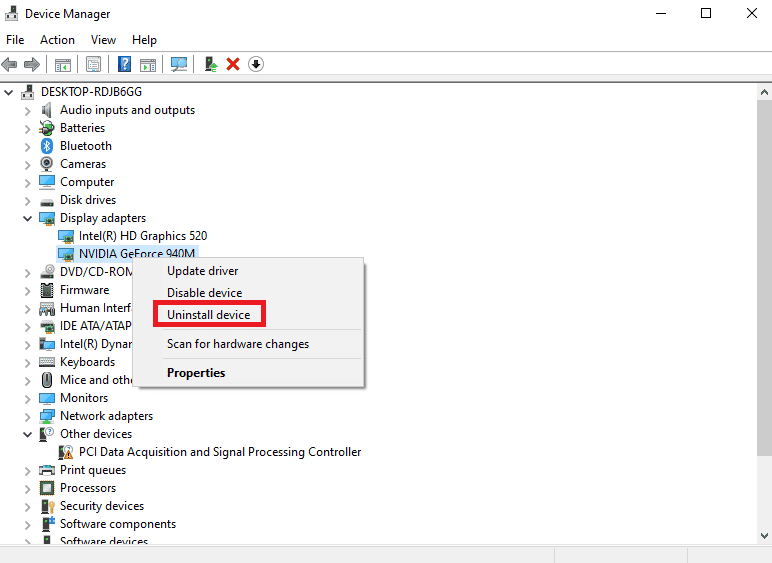
1 Χιλ. Απενεργοποίηση τείχους προστασίας (Δεν συνιστάται)
Το Τείχος προστασίας των Windows μπορεί να αντιμετωπίζει το παιχνίδι ως κακόβουλο πρόγραμμα και να το αποκλείσει, γεγονός που προκαλεί σφάλματα χρόνου εκτέλεσης. Μπορείτε να δοκιμάσετε να απενεργοποιήσετε το Τείχος προστασίας των Windows για να δείτε εάν διορθώνει το πρόβλημά σας. Διαβάστε τον οδηγό μας σχετικά με τον τρόπο απενεργοποίησης του τείχους προστασίας των Windows 10 και εφαρμόστε το ίδιο.
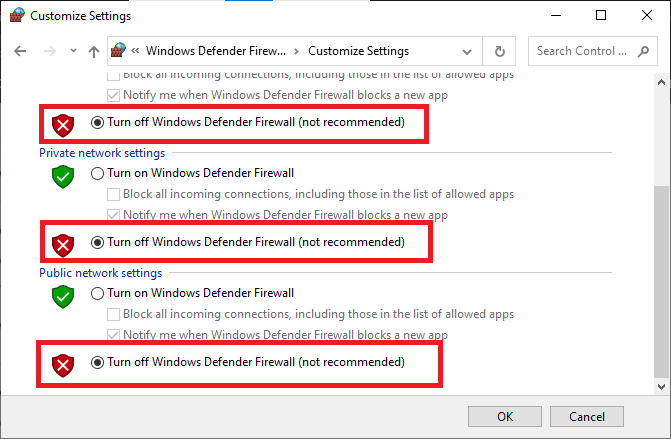
1L. Απενεργοποιήστε προσωρινά το Antivirus (Εάν υπάρχει)
Το πρόγραμμα προστασίας από ιούς ενδέχεται να εμποδίσει κατά λάθος την εκτέλεση του Civilization 5 και να προκαλέσει προβλήματα όπως το σφάλμα χρόνου εκτέλεσης του Civilization 5. Αρκετοί χρήστες των Windows εντόπισαν πολλά προβλήματα συμβατότητας. Είναι δύσκολο να ανεχτούν και να διορθωθούν. Για να επιλύσετε το πρόβλημα, σας συμβουλεύουμε να απενεργοποιήσετε προσωρινά οποιοδήποτε ενσωματωμένο λογισμικό προστασίας από ιούς ή λογισμικό τρίτων κατασκευαστών.
Διαβάστε τον οδηγό μας σχετικά με τον τρόπο απενεργοποίησης του προγράμματος προστασίας από ιούς προσωρινά στα Windows 10 και ακολουθήστε τις οδηγίες για να απενεργοποιήσετε προσωρινά το πρόγραμμα προστασίας από ιούς στον υπολογιστή σας.
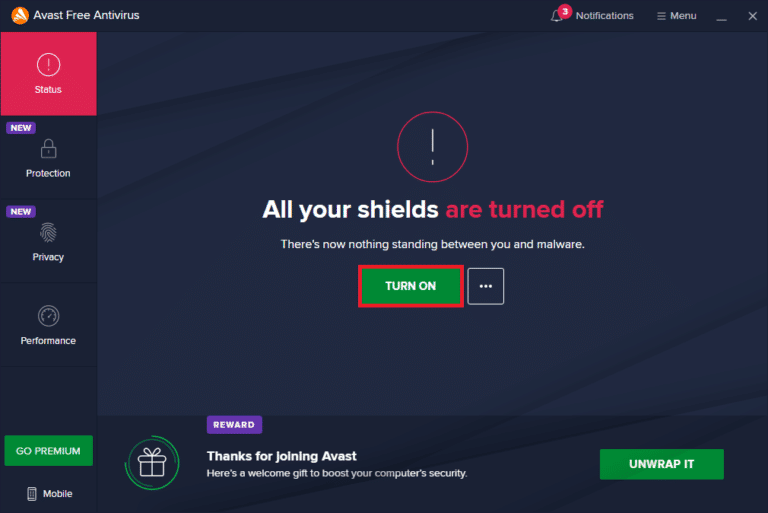
Μέθοδος 2: Επανεκκινήστε το Steam σε λειτουργία εκτός σύνδεσης
Οι χρήστες επιβεβαίωσαν ότι η επανεκκίνηση του Steam σε λειτουργία εκτός σύνδεσης διόρθωσε προβλήματα με ζητήματα χρόνου εκτέλεσης που εμφανίζονταν στο Civilization 5.
1. Ανοίξτε την εφαρμογή Steam και κάντε κλικ στο μενού Steam στην επάνω αριστερή γωνία.
2. Επιλέξτε την επιλογή Ρυθμίσεις.
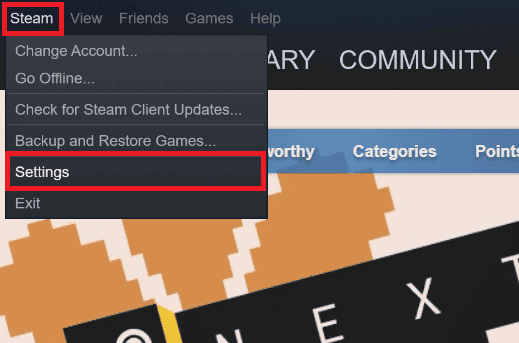
3. Στην καρτέλα Λογαριασμός, βεβαιωθείτε ότι η επιλογή Να μην αποθηκεύονται τα διαπιστευτήρια λογαριασμού σε αυτόν τον υπολογιστή δεν είναι επιλεγμένη.
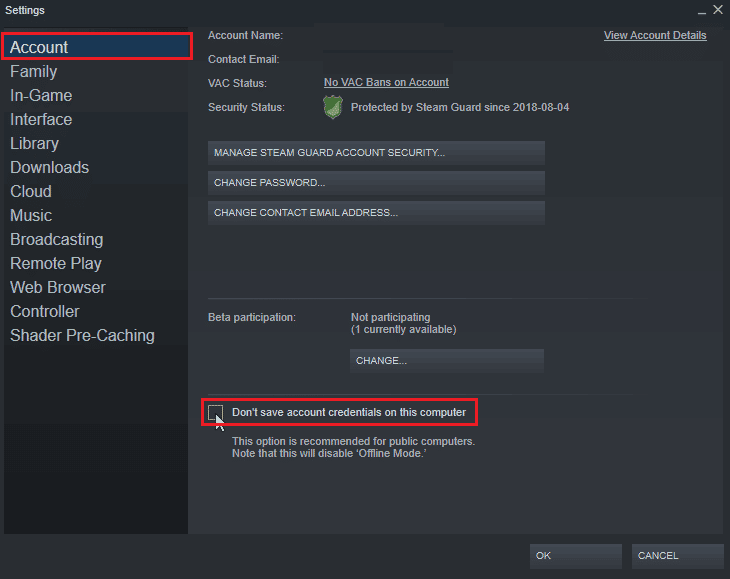
4. Κάντε κλικ στο OK για επιβεβαίωση.

5. Τώρα, ανοίξτε το μενού Steam και κάντε κλικ στο Go Offline…
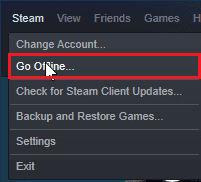
6. Τέλος, κάντε κλικ στο ENTER OFFLINE MODE.
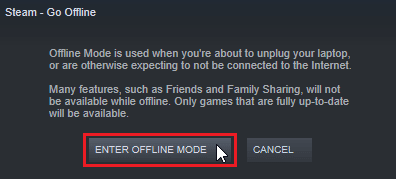
7. Τώρα, εάν το παιχνίδι λειτουργεί, επανεκκινήστε το Steam.
8. Κάντε κλικ στο Steam και επιλέξτε Go Online…
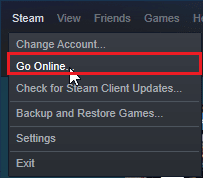
9. Τέλος, κάντε κλικ στο LEAVE OFFLINE MODE.
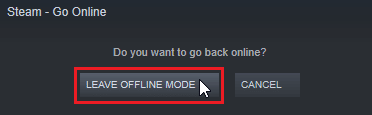
Μέθοδος 3: Απενεργοποιήστε το NVIDIA SLI/AMD Crossfire
Το NVIDIA SLI και το AMD Crossfire είναι μια τεχνολογία που χρησιμοποιείται για τη σύζευξη δύο GPU μεταξύ τους, έτσι ώστε και οι δύο GPU να χρησιμοποιούνται στην απόδοση του παιχνιδιού. Μερικές φορές η απενεργοποίηση της δυνατότητας μπορεί να είναι χρήσιμη.
Επιλογή I: Για GPU NVIDIA
1. Κάντε δεξί κλικ στον κενό χώρο στην επιφάνεια εργασίας και κάντε κλικ στον Πίνακα Ελέγχου NVIDIA.
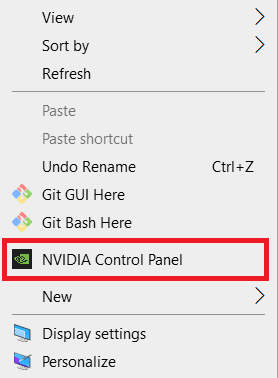
2. Στο αριστερό παράθυρο, κάντε κλικ στο Set SLI Configuration.
3. Τέλος, κάντε κλικ στο Do not use technology SLI.
Επιλογή II: Για GPU της AMD
1. Κάντε δεξί κλικ στον κενό χώρο στην επιφάνεια εργασίας και κάντε κλικ στο AMD Radeon Settings.

2. Κάντε κλικ στο εικονίδιο γρανάζι για να ανοίξετε τις Ρυθμίσεις.
3. Μεταβείτε στην ενότητα Γραφικά και κάντε κλικ στο Για προχωρημένους.
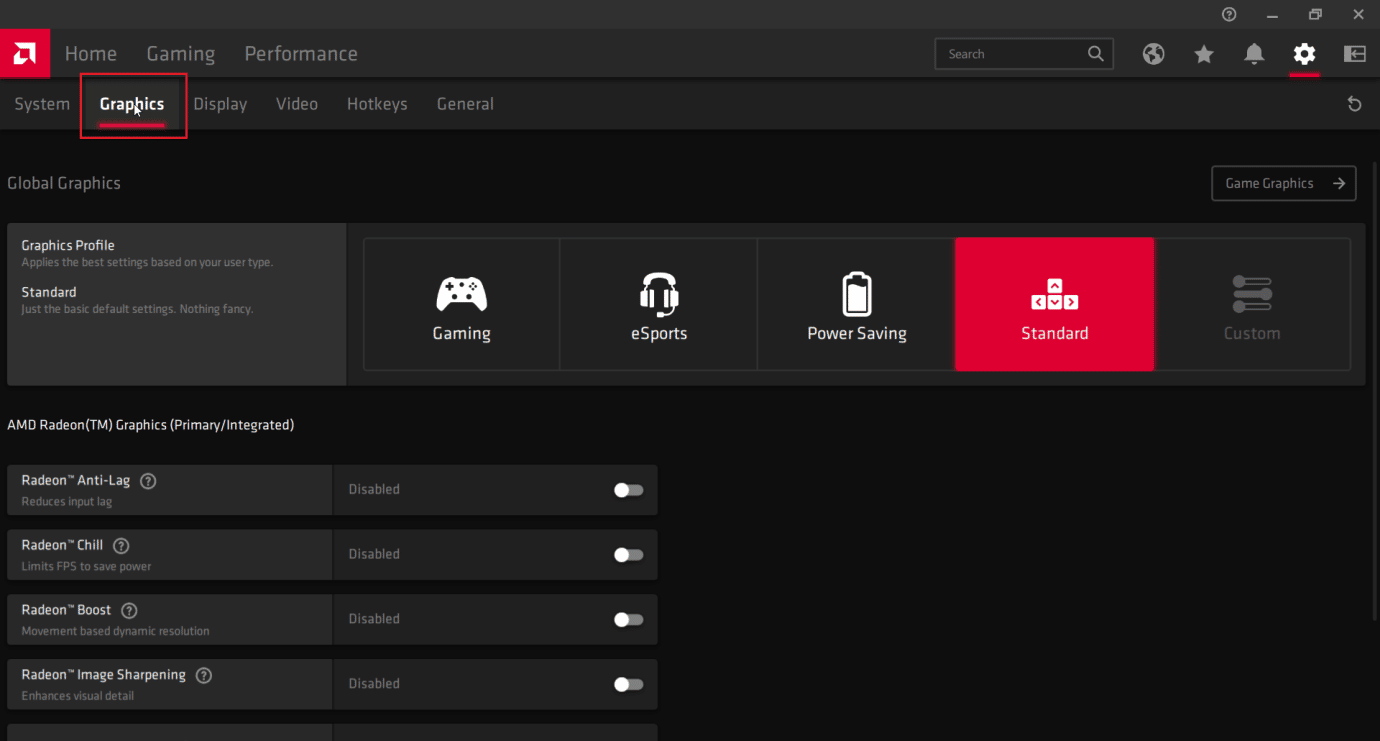
4. Απενεργοποιήστε την εναλλαγή για την επιλογή AMD crossfire.
Μέθοδος 4: Ορίστε τη ρύθμιση γραφικών στη μέγιστη απόδοση
Οι χρήστες ανέφεραν ότι το πρόβλημα επιλύθηκε μετά τη ρύθμιση των ρυθμίσεων NVIDIA στη μέγιστη απόδοση. Ακολουθήστε τα παρακάτω βήματα σχετικά με τον τρόπο διόρθωσης του σφάλματος χρόνου εκτέλεσης Civilization 5 των Windows:
1. Κάντε δεξί κλικ στο εικονίδιο NVIDIA στο δίσκο και κάντε κλικ στον Πίνακα Ελέγχου NVIDIA.
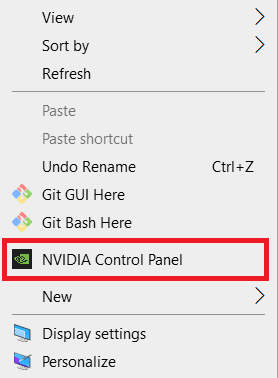
2. Στο αριστερό παράθυρο, κάντε κλικ στο Προσαρμογή ρυθμίσεων εικόνας με προεπισκόπηση.
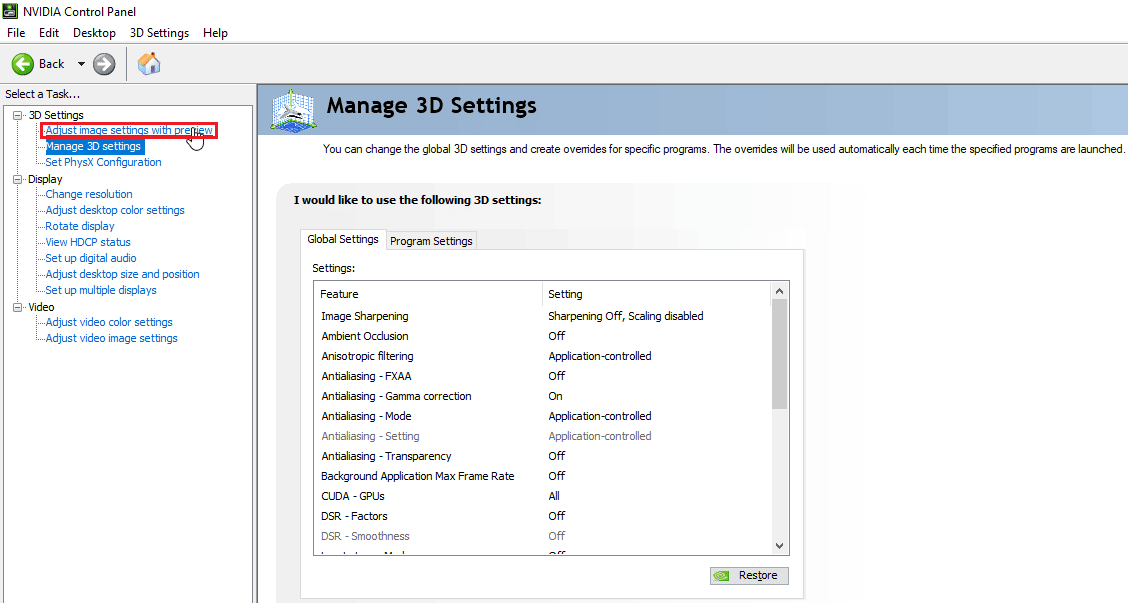
3. Τέλος, στη δεξιά πλευρά, κάντε κλικ στο Use my preference τονίζοντας.
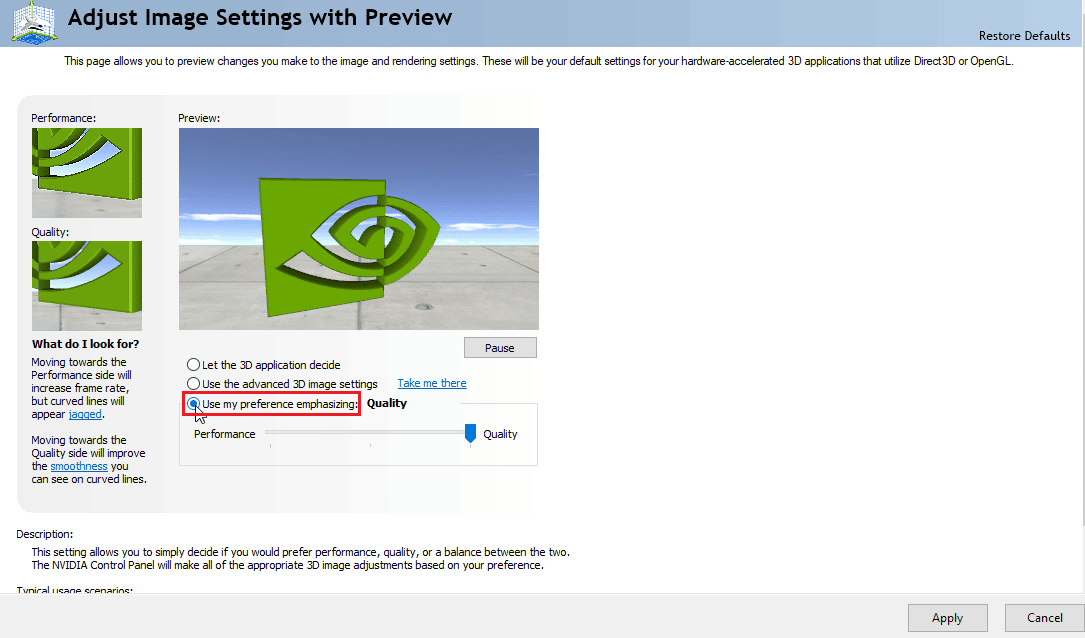
4. Σύρετε το ρυθμιστικό στη μέγιστη απόδοση.
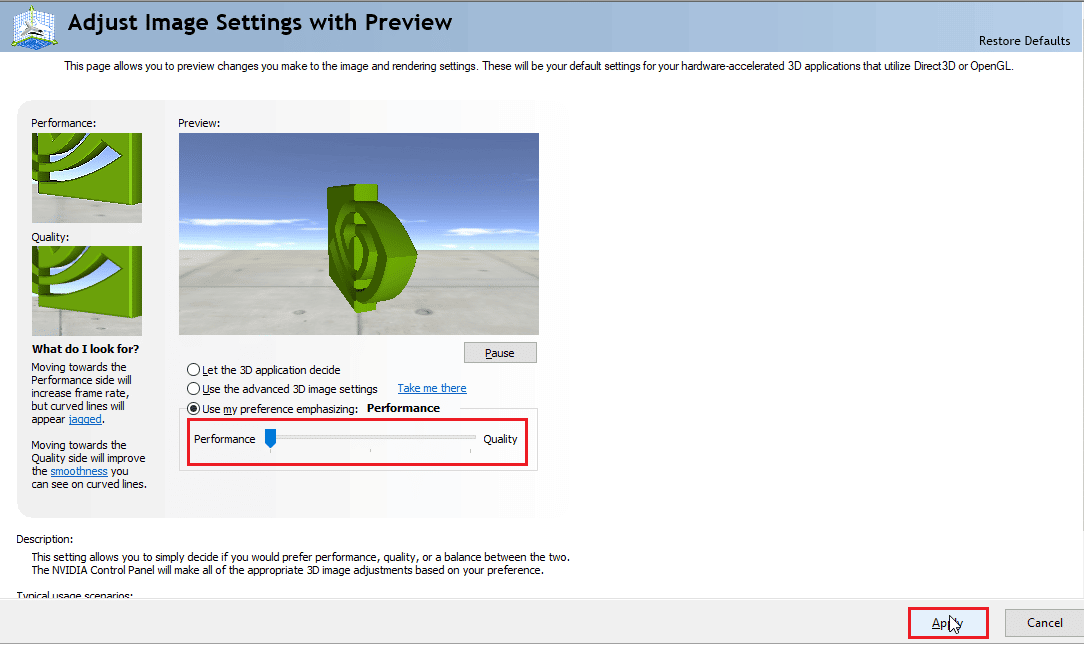
5. Κάντε κλικ στο Apply και επανεκκινήστε τον υπολογιστή.
Μέθοδος 5: Μειώστε τις ρυθμίσεις γραφικών παιχνιδιών
Δοκιμάστε να μειώσετε τις ρυθμίσεις γραφικών του Civilization V στο ελάχιστο για να αποφύγετε το πρόβλημα, καθώς οι υπολογιστές χαμηλού επιπέδου μπορεί να θεωρούν ότι είναι δύσκολο να αποδώσουν έναν κόσμο τρισδιάστατων παιχνιδιών. Εάν οι απαιτήσεις Civ 5 είναι παρακάτω για τον υπολογιστή σας, δοκιμάστε τα παρακάτω βήματα:
1. Ανοιχτός Πολιτισμός V.
2. Στο κύριο μενού, κάντε κλικ στο Ρύθμιση παιχνιδιού.
3. Κάντε κλικ στις Επιλογές βίντεο.
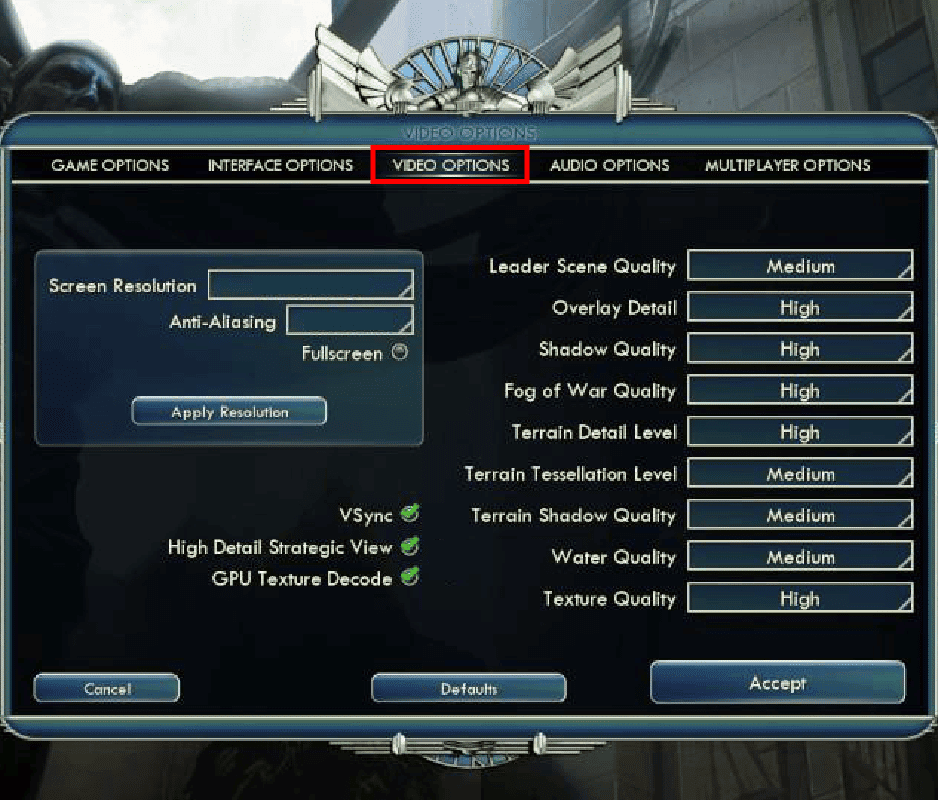
4. Εδώ, μπορείτε να αλλάξετε τις ρυθμίσεις γραφικών του παιχνιδιού και να μειώσετε τις ρυθμίσεις γραφικών.
Μέθοδος 6: Απενεργοποιήστε την αποκωδικοποίηση GPU Texture
Η αποκωδικοποίηση υφής GPU είναι μια γραφική δυνατότητα στο Civilization 5 που επιτρέπει ταχύτερη φόρτωση στα μενού. Εάν η GPU που χρησιμοποιείται είναι αδύναμη και δεν μπορεί να ανταποκριθεί στις απαιτήσεις του Civ 5, μπορεί να προκαλέσει σφάλματα. Ακολουθήστε τα παρακάτω βήματα για να το απενεργοποιήσετε:
1. Ανοίξτε το Civ 5. Στο κύριο μενού, κάντε κλικ στο Ρύθμιση παιχνιδιού.
2. Κάντε κλικ στις επιλογές βίντεο.
3. Τέλος, καταργήστε την επιλογή GPU texture decode.
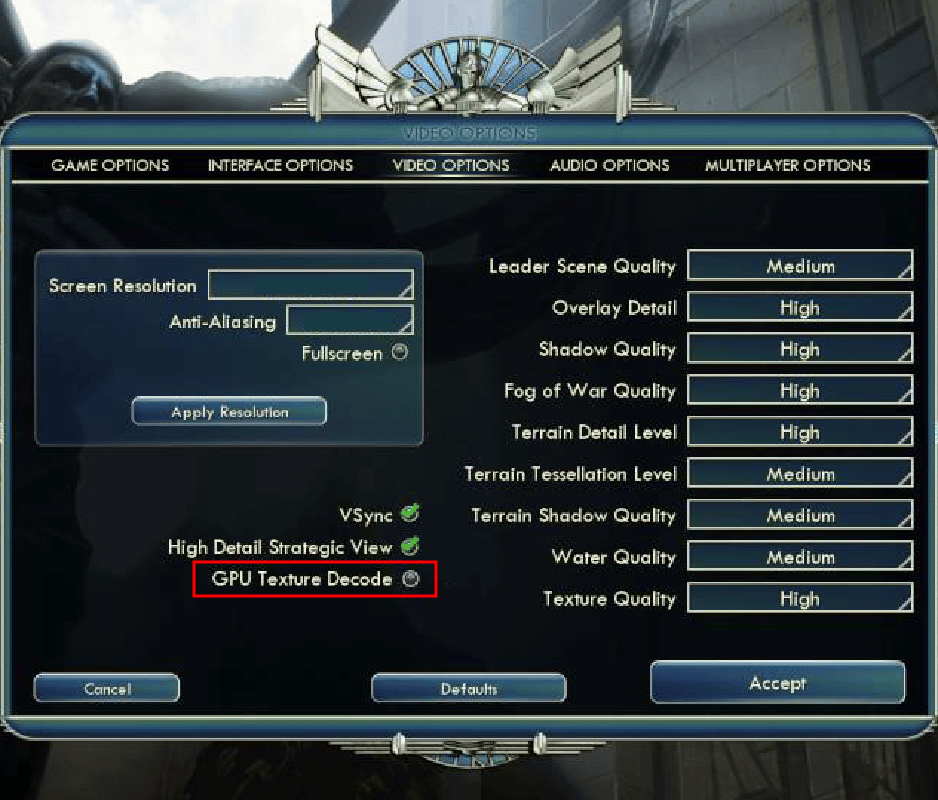
Μέθοδος 7: Μετονομασία Saves Folder
Η μετονομασία του φακέλου αποθήκευσης μπορεί να διορθώσει το σφάλμα χρόνου εκτέλεσης Civilization 5 στα Windows. Ορισμένοι χρήστες ανέφεραν ότι διόρθωσαν το πρόβλημα μετονομάζοντάς το. Αξίζει λοιπόν να δοκιμάσετε τη λύση.
1. Πατήστε τα πλήκτρα Windows + E για να εκκινήσετε την Εξερεύνηση αρχείων.
2. Πλοηγηθείτε στην ακόλουθη διαδρομή.
C:%USERPROFILE%DocumentsMy GamesSid Meier’s Civilization 5Saves
Σημείωση: Το %USERPROFILE% είναι το όνομα χρήστη στο οποίο συνδέεστε αυτήν τη στιγμή τα Windows σας

3. Επιλέξτε το φάκελο Saves και πατήστε τα πλήκτρα Ctrl + C ταυτόχρονα για να αντιγράψετε το φάκελο.
4. Μεταβείτε στην επιφάνεια εργασίας. Κάντε δεξί κλικ σε μια κενή περιοχή και επιλέξτε Επικόλληση.
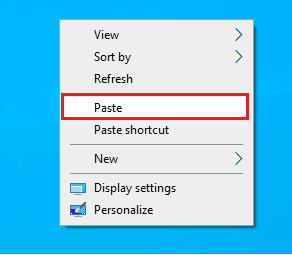
5. Τώρα, πλοηγηθείτε πίσω στη δεδομένη διαδρομή:
C:%USERPROFILE%DocumentsMy GamesSid Meier’s Civilization 5Saves
6. Μετονομάστε το φάκελο Saves.
7. Ξεκινήστε το παιχνίδι και δείτε αν το πρόβλημα παραμένει.
Μέθοδος 8: Διαγραφή κατεστραμμένων δεδομένων Cloud
Ενδέχεται να υπάρχουν προβλήματα με τα δεδομένα cloud που είναι αποθηκευμένα στο σύννεφο Steam. Τα κατεστραμμένα δεδομένα cloud ενδέχεται να προκαλέσουν αυτά τα ζητήματα. Διαβάστε τον οδηγό μας για το Πώς να κάνετε το Steam Delete Cloud Saves και εφαρμόστε το ίδιο.
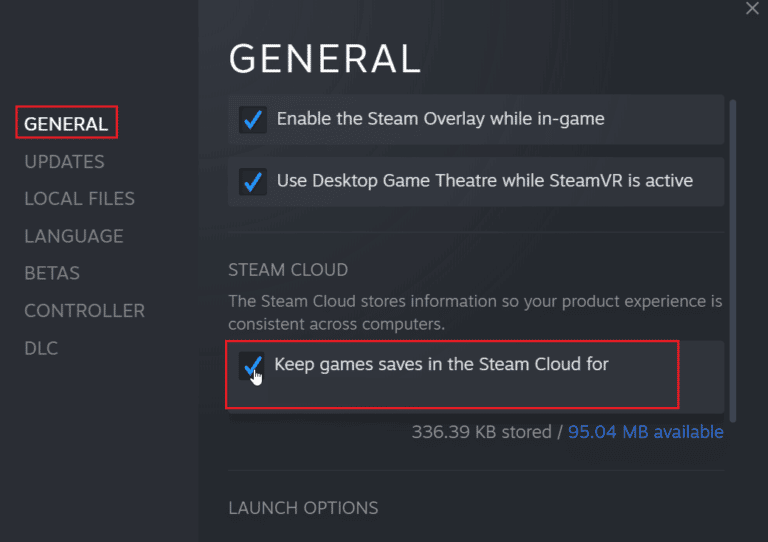
Μέθοδος 9: Απενεργοποιήστε την επικάλυψη Steam
Η επικάλυψη κοινότητας Steam εμφανίζει τις δυνατότητες της κοινότητας στο παιχνίδι με το πάτημα ενός κουμπιού. Απενεργοποιήστε την επικάλυψη Steam για να δείτε αν διορθώνει το πρόβλημα. Ακολουθήστε τον οδηγό μας σχετικά με τον τρόπο απενεργοποίησης του Steam Overlay στα Windows 10.
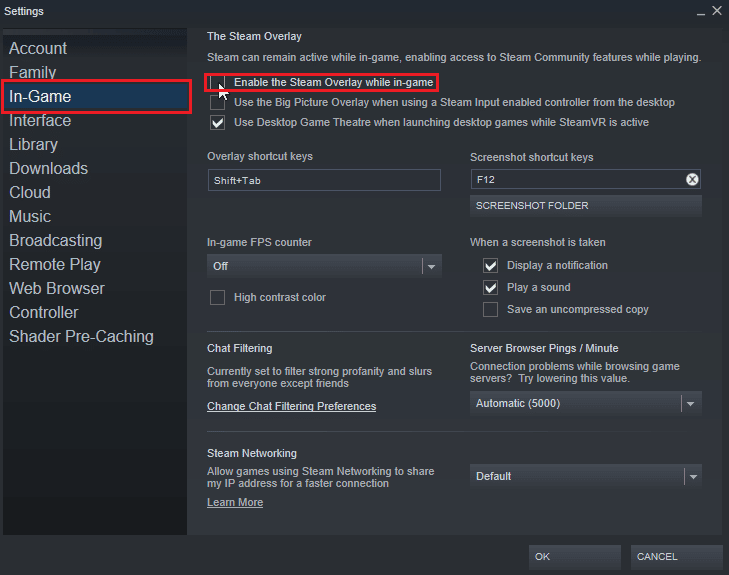
Μέθοδος 10: Επαλήθευση της ακεραιότητας των αρχείων παιχνιδιών (στο Steam)
Η ακεραιότητα του παιχνιδιού είναι μια διαδικασία που διεξάγεται από το πρόγραμμα-πελάτη Steam που ελέγχει τον κατακερματισμό όλων των αρχείων που είναι αποθηκευμένα στον υπολογιστή σας ενώ τον συγκρίνει με τους διαδικτυακούς διακομιστές. Άτομα που έχουν ερωτήσεις σχετικά με το πώς να διορθώσουν το σφάλμα χρόνου εκτέλεσης Civilization 5 Windows Steam. σας επιτρέπει να επαληθεύσετε την ακεραιότητα του παιχνιδιού για να διορθώσετε το σφάλμα χρόνου εκτέλεσης.
Διαβάστε τον οδηγό μας σχετικά με το Πώς να επαληθεύσετε την ακεραιότητα των αρχείων παιχνιδιών στο Steam και εφαρμόστε τον ίδιο.
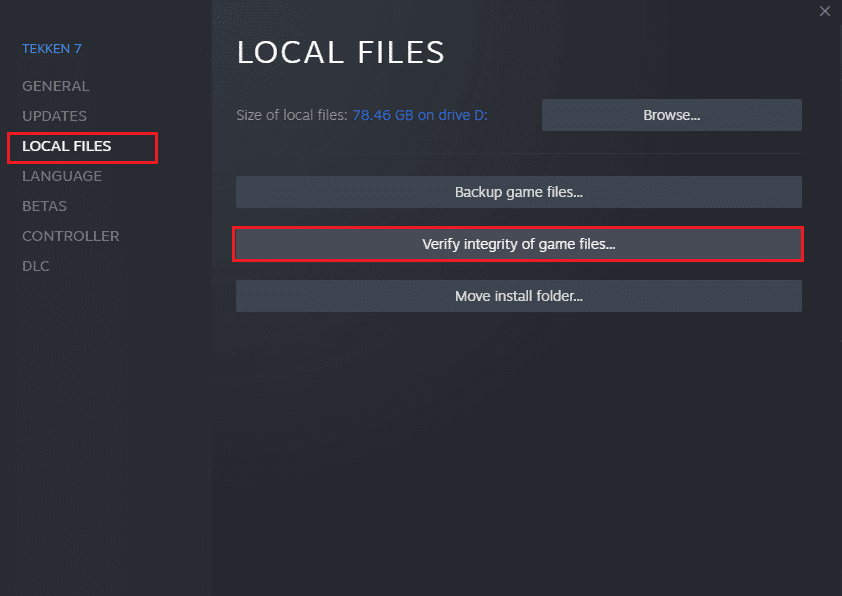
Μέθοδος 11: Ενημερώστε το Steam Client
Το σφάλμα χρόνου εκτέλεσης Civilization μπορεί επίσης να προκληθεί λόγω του ξεπερασμένου Steam. Ίσως χρειαστεί να ενημερώσετε τον πελάτη Steam και να δείτε αν λύνει το πρόβλημα. Ακολουθήστε τα παρακάτω βήματα σχετικά με τον τρόπο διόρθωσης του σφάλματος χρόνου εκτέλεσης Civilization 5 των Windows:
1. Ανοίξτε το Steam Client.
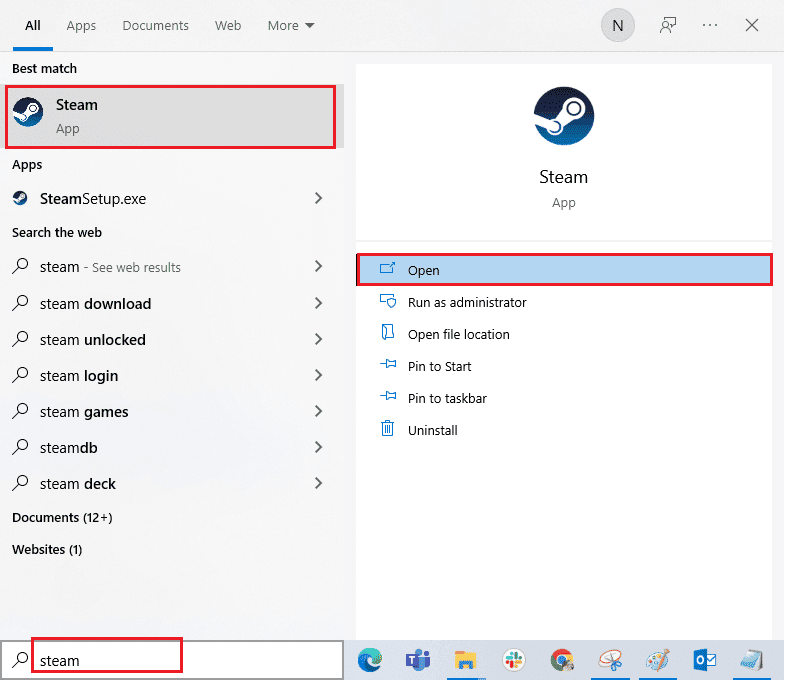
2. Κάντε κλικ στο Steam στην επάνω αριστερή γωνία και επιλέξτε Έλεγχος για ενημερώσεις πελάτη Steam…
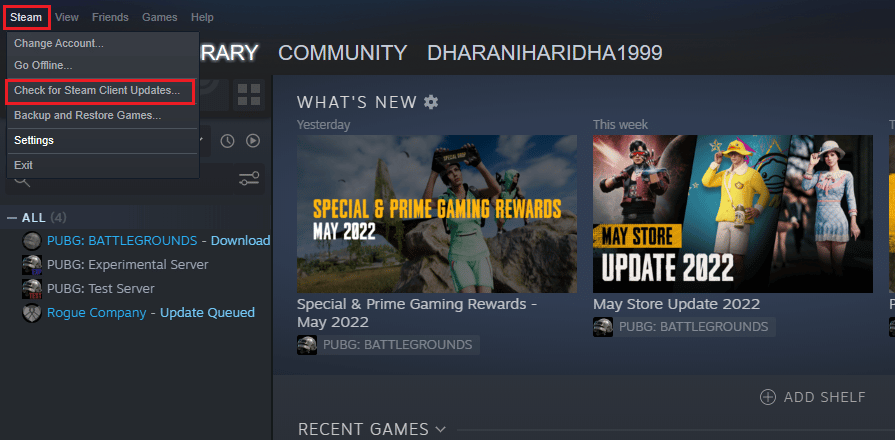
3Α. Εάν υπάρχουν διαθέσιμες νέες ενημερώσεις, περιμένετε μέχρι να ολοκληρωθεί η ενημέρωση και κάντε κλικ στο ΕΠΑΝΕΚΚΙΝΗΣΗ STEAM.
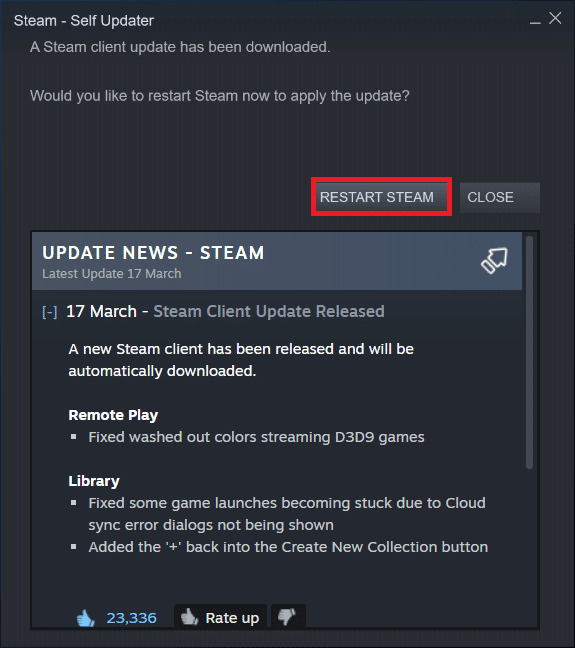
3Β. Εάν ο πελάτης Steam είναι ήδη ενημερωμένος, θα εμφανίσει ότι ο πελάτης Steam είναι ενημερωμένος.
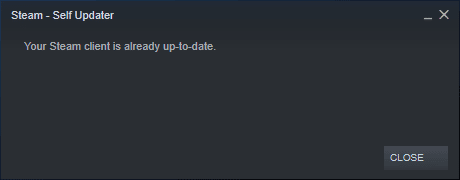
4. Τώρα, επανεκκινήστε το Steam.
Μέθοδος 12: Επανεγκαταστήστε το Steam
Δοκιμάστε να εγκαταστήσετε ξανά το πρόγραμμα-πελάτη Steam και δείτε εάν αυτό διορθώνει το πρόβλημα πριν εγκαταστήσετε ξανά τα αντίγραφα ασφαλείας των παιχνιδιών σας για να αποφύγετε την εκ νέου λήψη των αρχείων του παιχνιδιού. Ακολουθήστε τα παρακάτω βήματα:
1. Ανοίξτε την εφαρμογή Steam και κάντε κλικ στο μενού Steam και, στη συνέχεια, επιλέξτε την επιλογή Ρυθμίσεις.
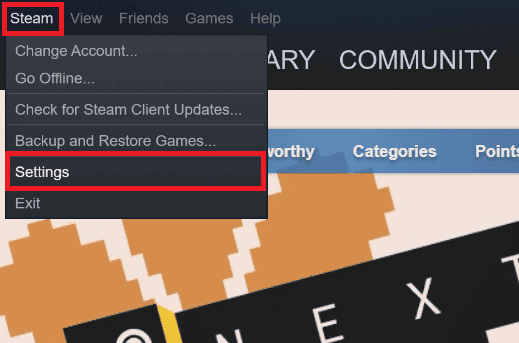
2. Στην καρτέλα Λήψεις, κάντε κλικ στους ΦΑΚΕΛΟΥΣ ΒΙΒΛΙΟΘΗΚΩΝ STEAM για να ανοίξετε τη διαχείριση αποθήκευσης.

3. Επιλέξτε την τοπική μονάδα δίσκου στην οποία είναι εγκατεστημένα τα παιχνίδια. Εδώ, επιλέξαμε Τοπική μονάδα δίσκου (d).
Σημείωση: Η προεπιλεγμένη τοποθεσία εγκατάστασης για τα παιχνίδια Steam είναι Τοπική μονάδα δίσκου (c).
4. Κάντε κλικ στις τρεις τελείες και επιλέξτε Αναζήτηση φακέλου για να ανοίξετε το φάκελο steamapps.

5. Κάντε κλικ στο SteamLibrary όπως φαίνεται παρακάτω για να επιστρέψετε.
Σημείωση: Εάν δεν μπορέσατε να βρείτε το SteamLibrary στη γραμμή διευθύνσεων, μεταβείτε στον προηγούμενο φάκελο και αναζητήστε το φάκελο SteamLibrary.
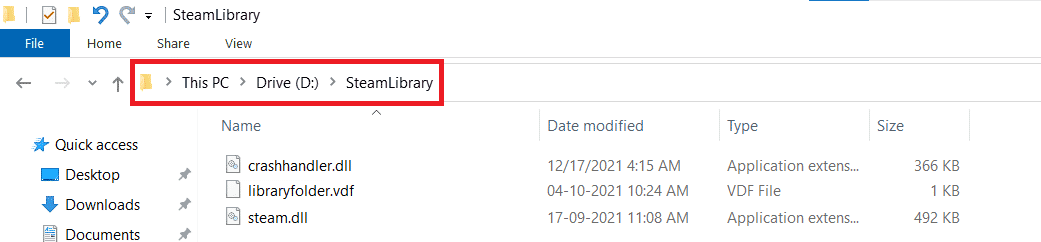
6. Αντιγράψτε το φάκελο steamapps πατώντας τα πλήκτρα Ctrl + C.
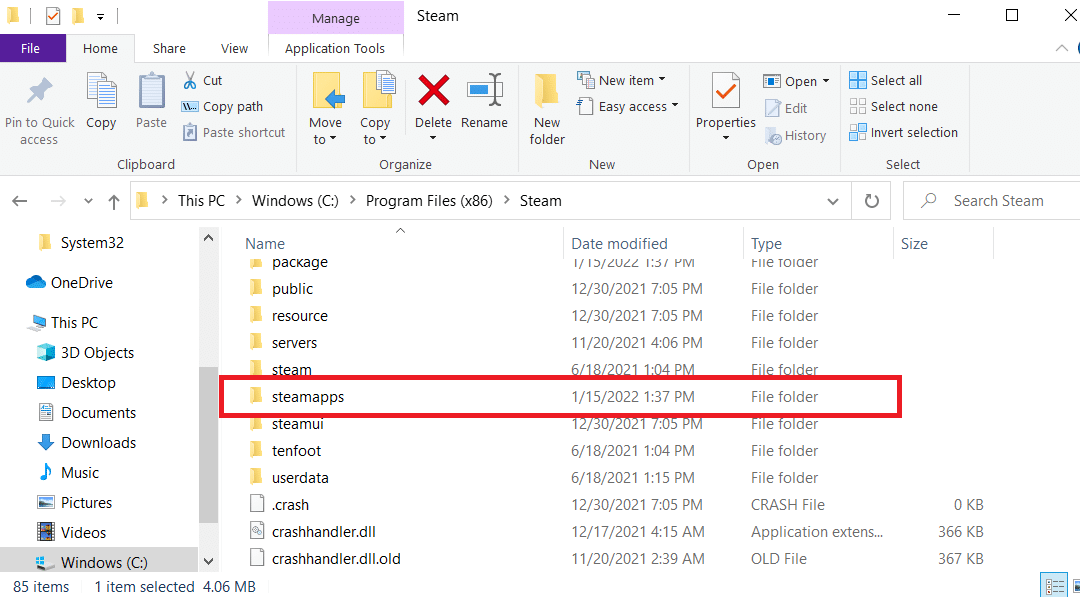
7. Επικολλήστε το φάκελο steamapps σε άλλη θέση για δημιουργία αντιγράφων ασφαλείας πατώντας τα πλήκτρα Ctrl + V.
8. Πατήστε τα πλήκτρα Windows + I μαζί για να ανοίξετε τις Ρυθμίσεις.
9. Κάντε κλικ στη ρύθμιση Εφαρμογές.
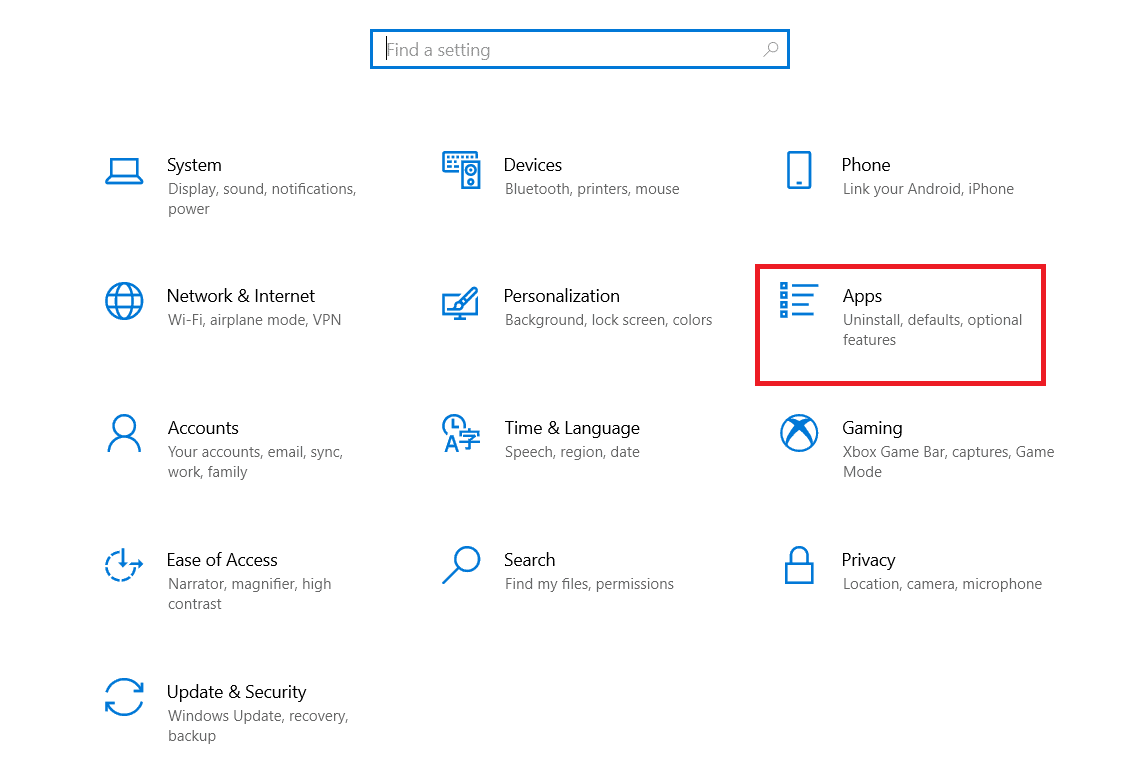
10. Επιλέξτε την εφαρμογή Steam.
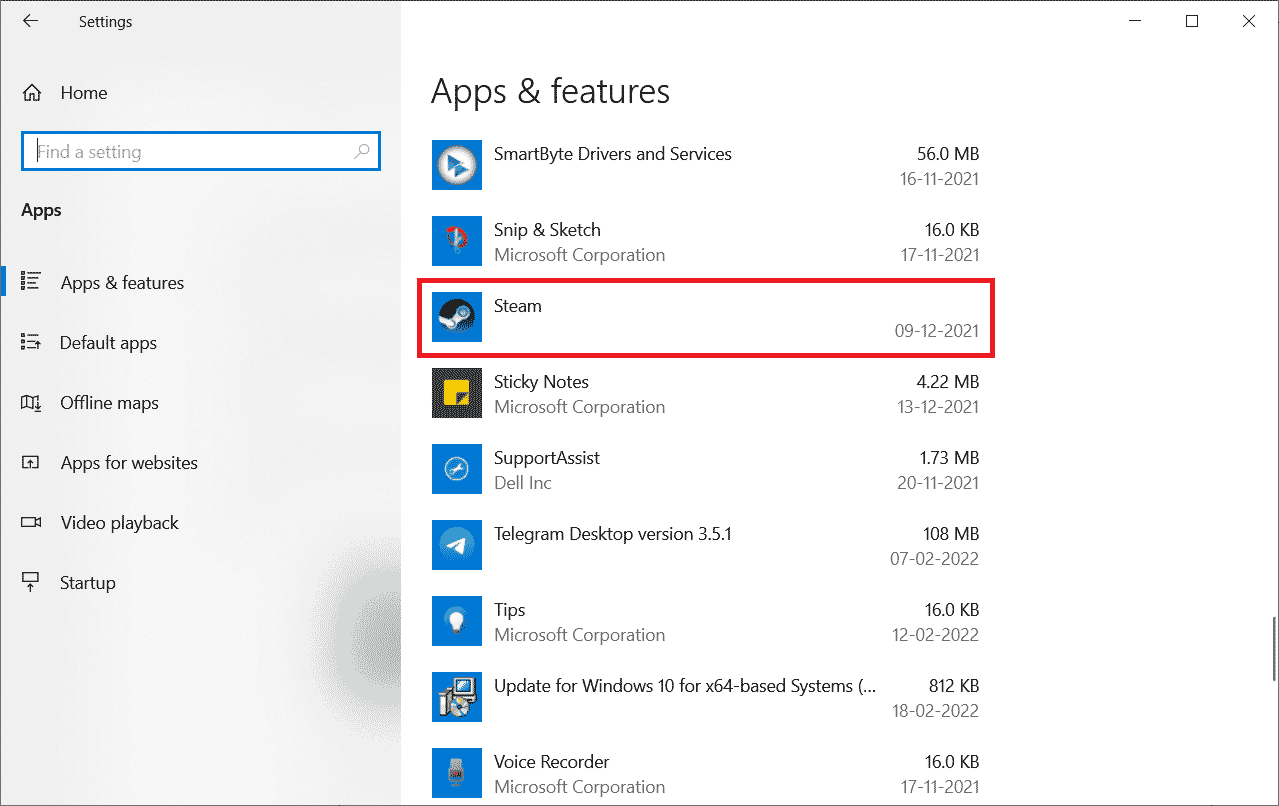
11. Κάντε κλικ στο Uninstall.
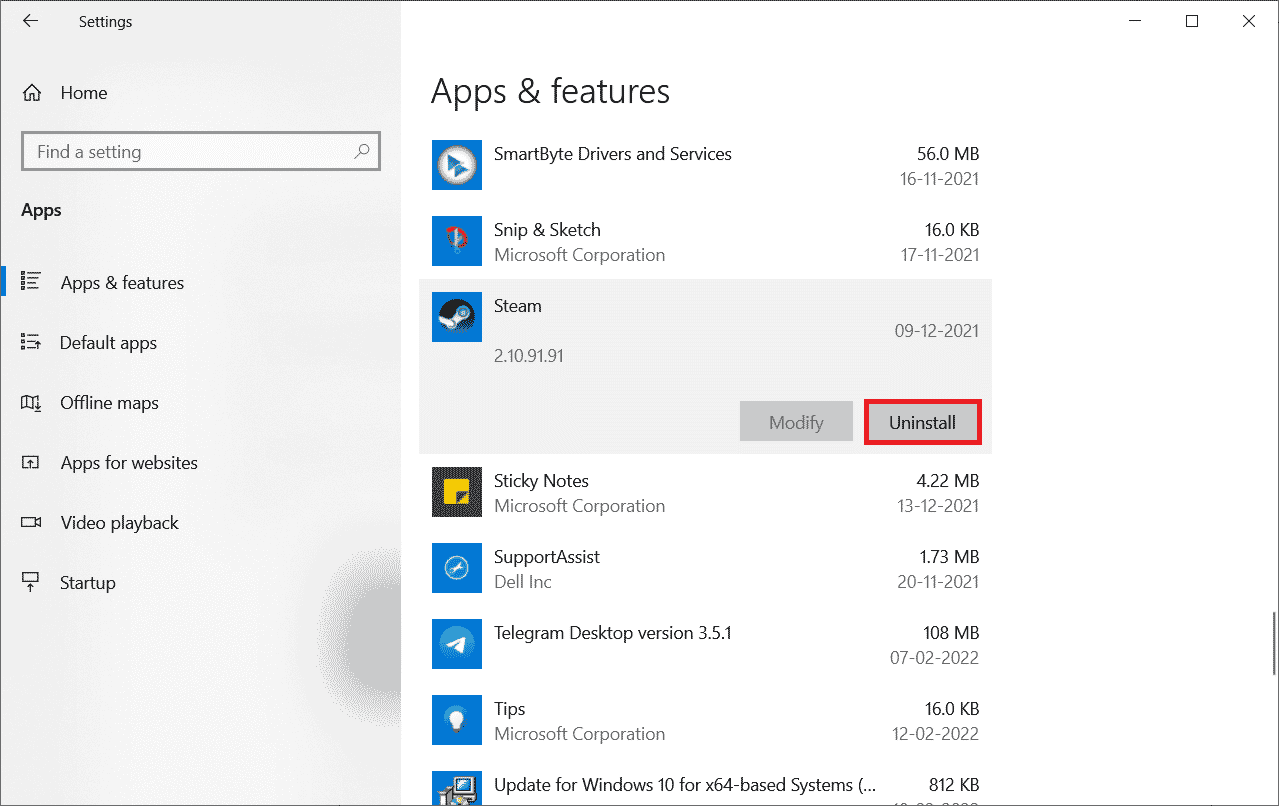
12. Πάλι, κάντε κλικ στο Uninstall για να επιβεβαιώσετε το αναδυόμενο παράθυρο.
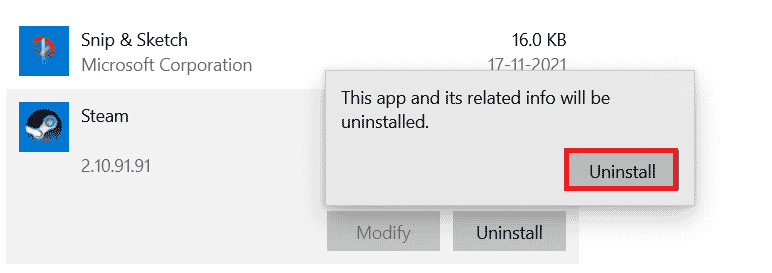
13. Κάντε κλικ στο Ναι στην προτροπή.
14. Κάντε κλικ στο Uninstall για να επιβεβαιώσετε την απεγκατάσταση.
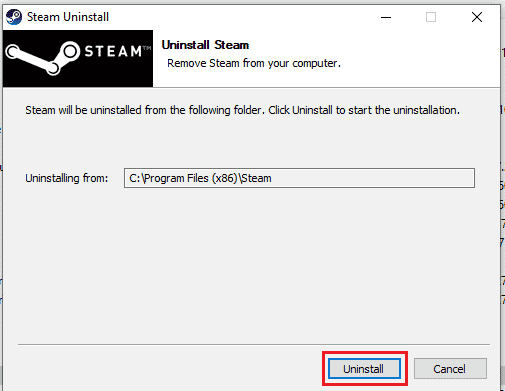
15. Κάντε κλικ στο Κλείσιμο μόλις απεγκατασταθεί πλήρως η εφαρμογή από το σύστημα.
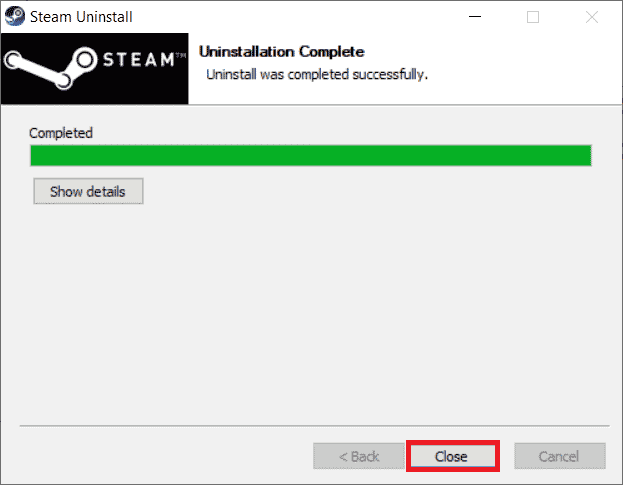
16. Κάντε κλικ στο Start, πληκτρολογήστε %localappdata% και πατήστε το πλήκτρο Enter.

17. Τώρα, κάντε δεξί κλικ στο φάκελο Steam και διαγράψτε τον.
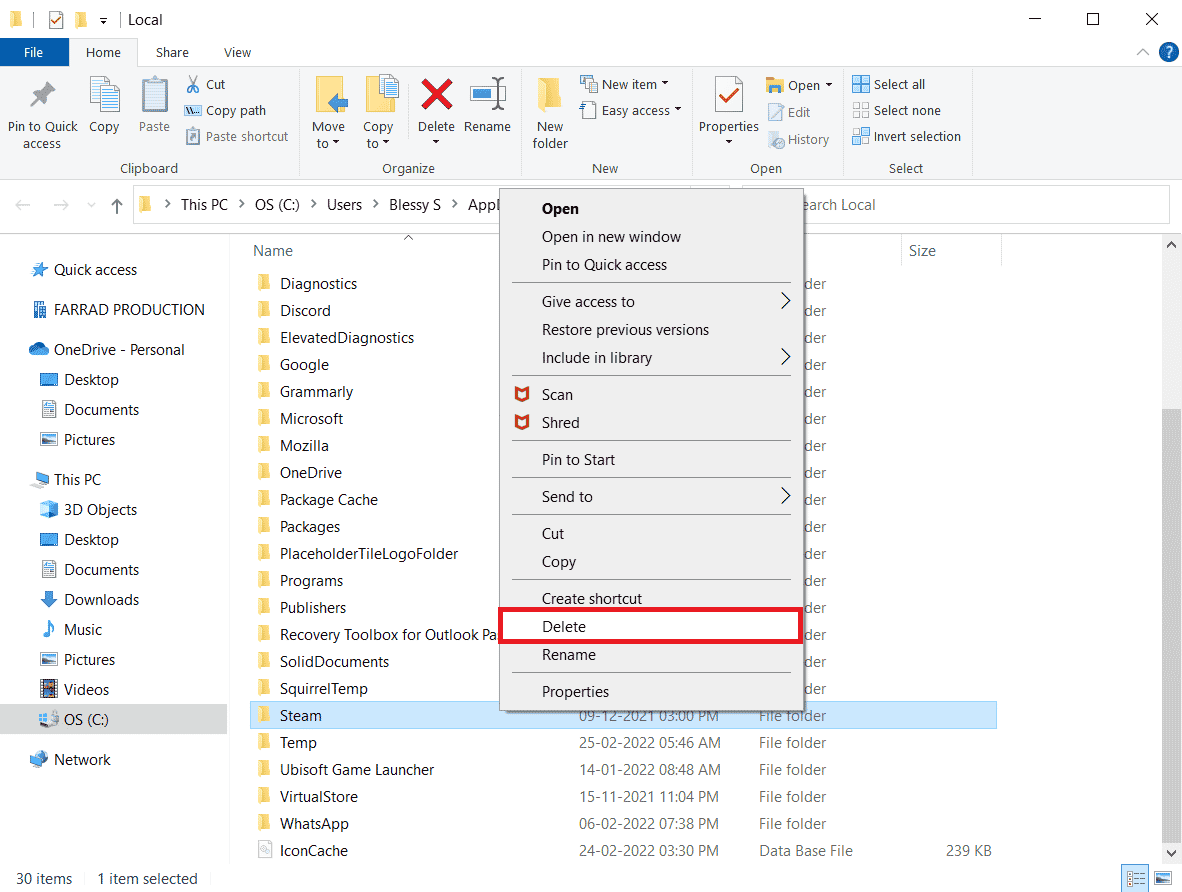
18. Πατήστε ξανά το πλήκτρο Windows. Πληκτρολογήστε %appdata% και κάντε κλικ στο Άνοιγμα.
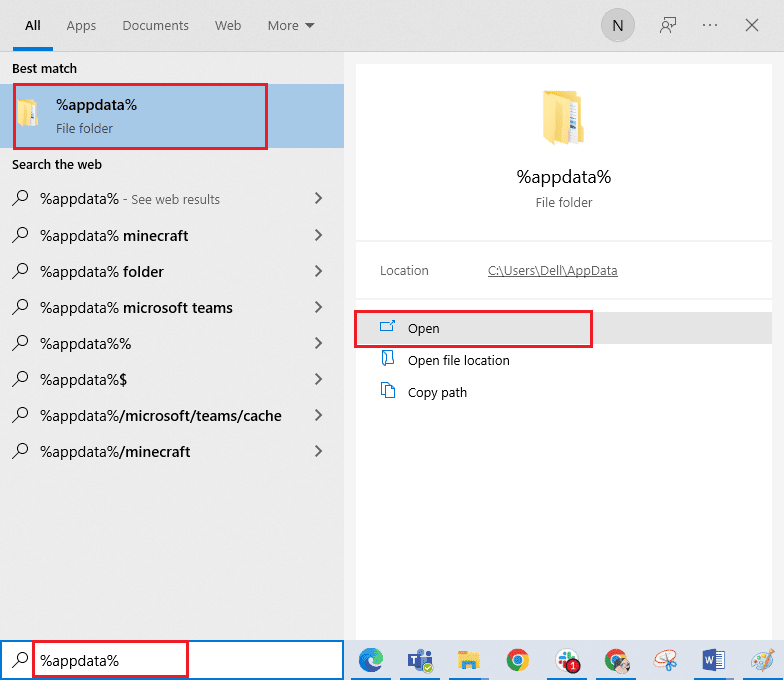
19. Διαγράψτε το φάκελο Steam όπως έγινε προηγουμένως.
20. Στη συνέχεια, επανεκκινήστε τον υπολογιστή.
21. Επισκεφθείτε το Επίσημος ιστότοπος του Steam και κάντε κλικ στο ΕΓΚΑΤΑΣΤΑΣΗ STEAM για να λάβετε το εκτελέσιμο αρχείο εγκατάστασης Steam.
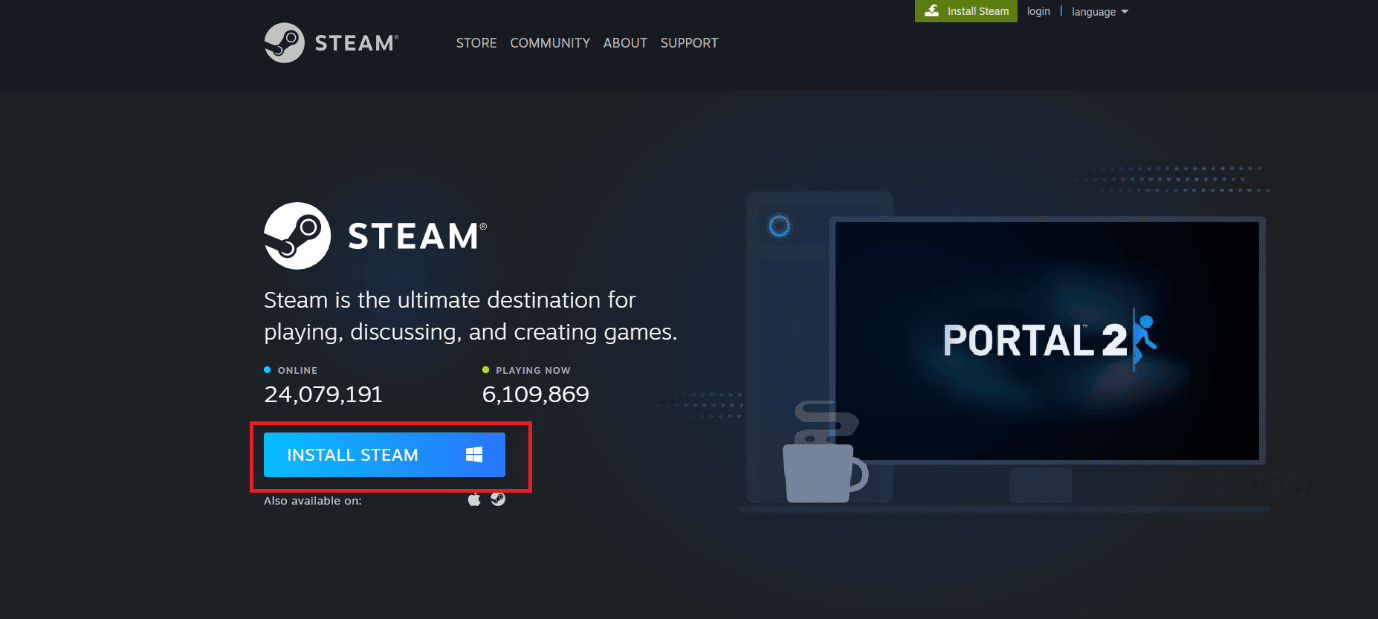
22. Κάντε κλικ στο εγκατεστημένο εκτελέσιμο αρχείο για να εγκαταστήσετε την εφαρμογή και να διορθώσετε το σφάλμα αδυναμίας προετοιμασίας του Steam API.
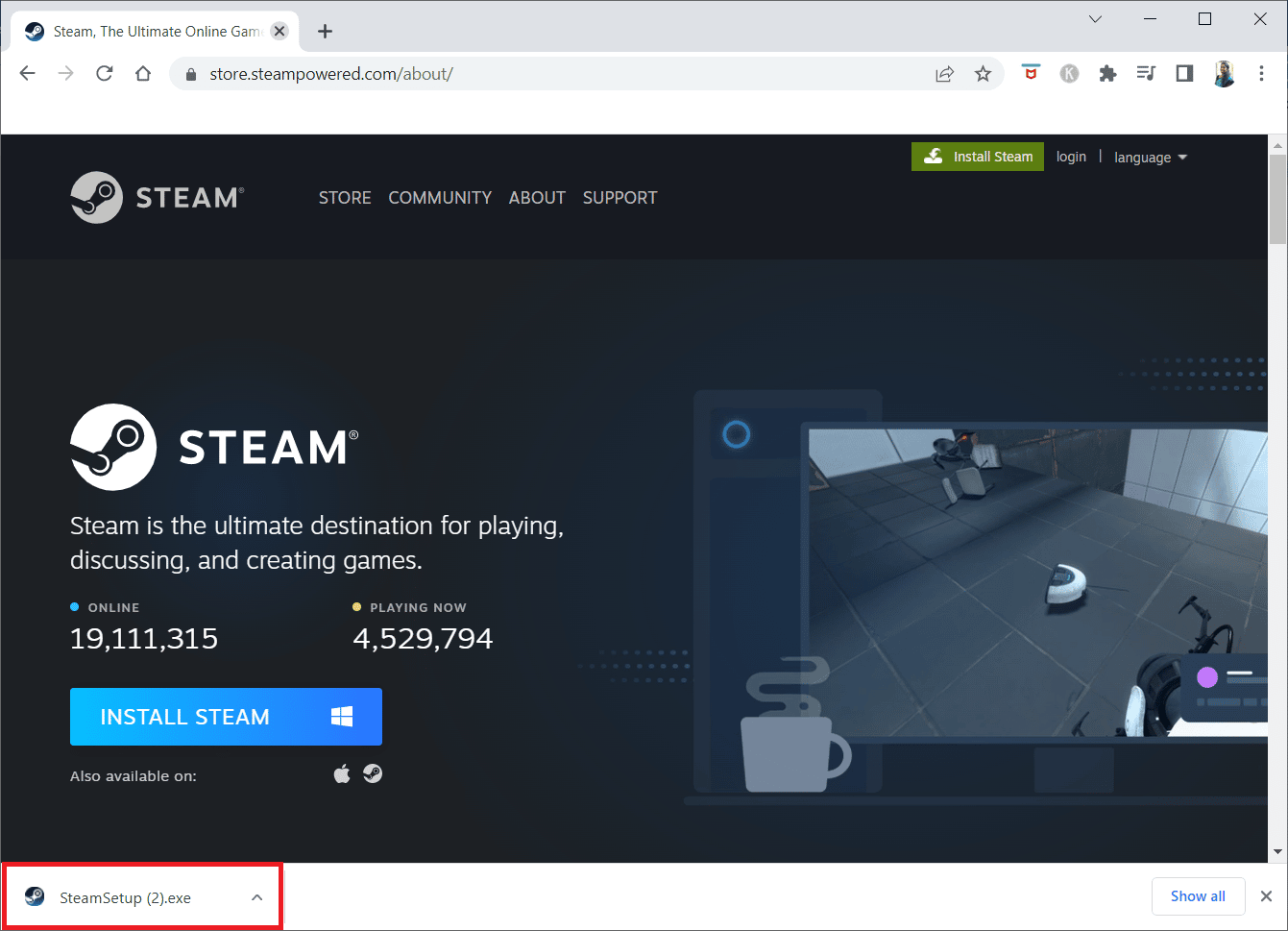
23. Κάντε κλικ στο Ναι στη γραμμή εντολών Έλεγχος λογαριασμού χρήστη.
24. Στον οδηγό εγκατάστασης, κάντε κλικ στο Επόμενο.
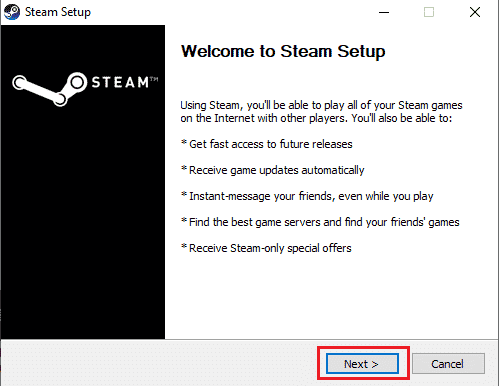
25. Επιλέξτε τη γλώσσα που θέλετε και κάντε κλικ στο Επόμενο.
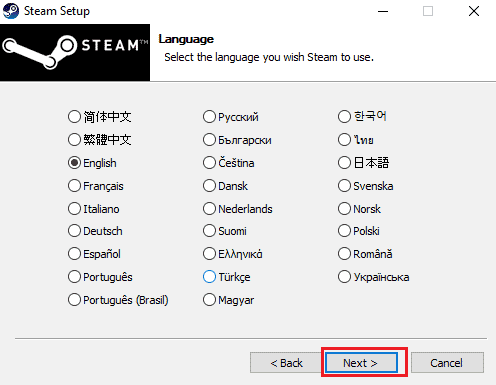
26. Στη συνέχεια, κάντε κλικ στο Εγκατάσταση.
Σημείωση: Εάν δεν θέλετε να εγκατασταθεί η εφαρμογή στον προεπιλεγμένο φάκελο που αναφέρεται, επιλέξτε τον επιθυμητό φάκελο προορισμού κάνοντας κλικ στην επιλογή Αναζήτηση.
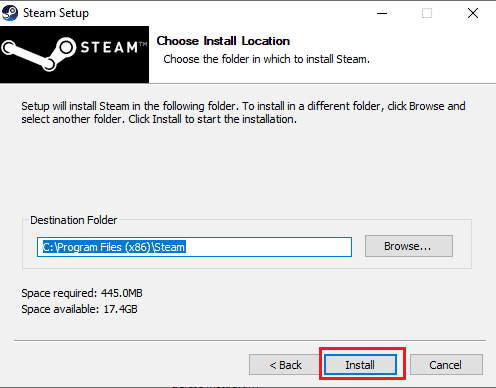
27. Περιμένετε να εγκατασταθεί ο πελάτης Steam και κάντε κλικ στο Finish.
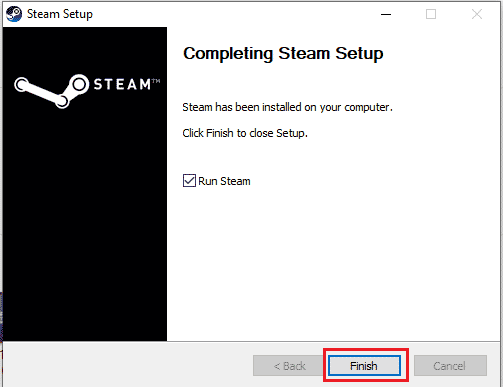
28. Μόλις ολοκληρωθεί η εγκατάσταση, συνδεθείτε με τα διαπιστευτήριά σας στο Steam.
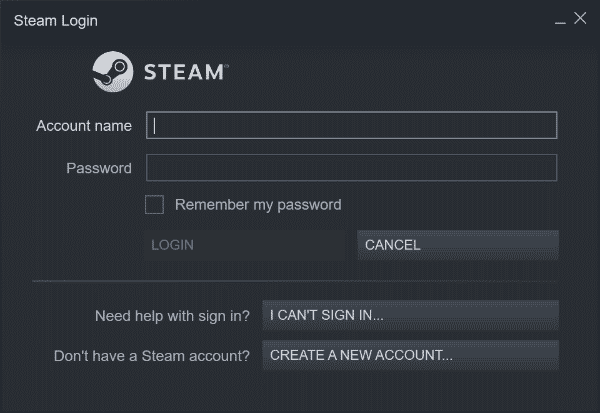
29. Επικολλήστε το φάκελο steamapps στην προεπιλεγμένη διαδρομή τοποθεσίας.
C:Program Files (x86)SteamSteamLibrary
Σημείωση: Η τοποθεσία μπορεί να αλλάξει ανάλογα με το πού κατεβάζετε τα παιχνίδια.
***
Ελπίζουμε ότι το παραπάνω άρθρο σχετικά με τον τρόπο διόρθωσης του σφάλματος χρόνου εκτέλεσης Civilization 5 στα Windows 10 ήταν χρήσιμο για εσάς και μπορέσατε να διορθώσετε το πρόβλημά σας. Εάν αντιμετωπίζετε προβλήματα, σχολιάστε παρακάτω. Επίσης, παρακαλώ μοιραστείτε τις σκέψεις σας. Ευχαριστώ!